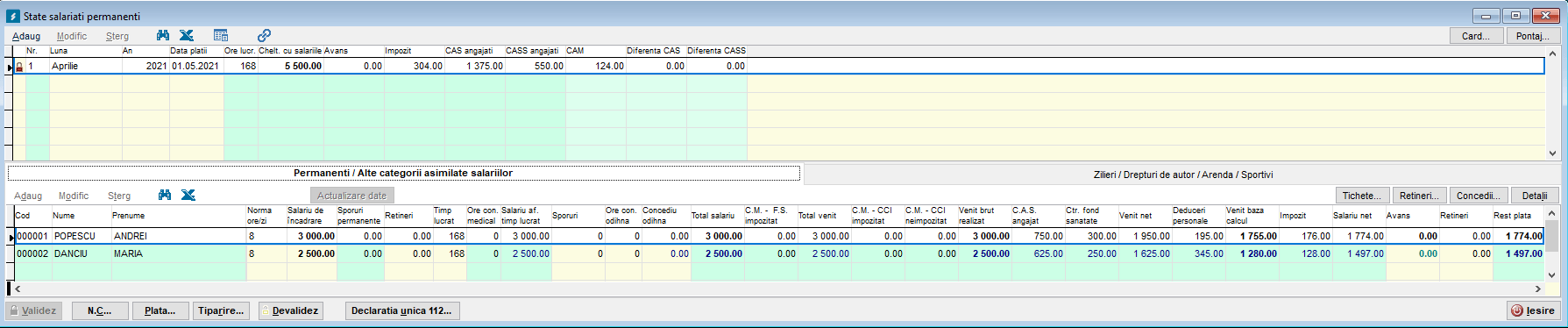State salarii
Prin intermediul acestui ecran se asigură:
- realizarea statelor de salarii pentru salariaţii permanenţi şi colaboratori;
- generarea declaraţiei 112;
- tiparirea statelor, listelor de avans, a fluturaşilor etc.;
- întocmirea pontajului;
- generarea fișierelor pentru bănci în cazul în care plata salariilor se face direct pe card.
Ecranul este compus din două tabele:
- tabelul din partea superioară- permite introducerea perioadei de generare a statului.
- tabelul din parte inferioară- afișează salariații și veniturile aferente acestora.
În primul tabel se va alege luna şi anul pentru care se întocmesc statele de plată, precum și data la care se vor achita salariile.
După salvarea datelor din acest tabel, programul va completa automat numărul de ore lucrătoare corespunzător lunii, va încărca cu datele regăsite tabelul aferent salariaților, iar în baza acestor date se vor completa automat și totalurile din acest tabel: cheltuielile cu salariile, avansurile, impozitul, CAS-ul și CASS-ul reținut pentru angajați, CAM-ul, diferența CAS și CASS.
Tabelul aferent salariaților este împărțit în două secțiuni ce vor afișa distinct categoriile:
- Permanenți/ Alte categorii asimilate salariilor - aceasta va fi afișată implicit și veți regăsi doar persoanele încadrate în ecranul Salariaţi pe tip permanent, colaborator, contract de administrare sau alte categorii asimilate salariilor.
- Zilieri/ Drepturi de autor/ Arenda/ Sportivi - vor fi afișate doar persoanele încadrate pe aceste tipuri în ecranul "Salariați".
Regăsiți mai jos un exemplu de ștat de plată generat în baza informațiilor minime configurate în ecranul Salariați.
După încărcarea tabelului cu date puteți să apelați butoanele funcționale prezentate mai jos pentru operarea concediilor/ tichetelor/ reținerilor/ orelor suplimentare ș.a., precum și pentru generarea Declarației 112.
Butoanele cu funcții comune cu a altor ecrane, au fost prezentate în secțiunea Consideratii generale. Butoanele regăsite doar în acest ecran sau cu funcții specifice, vor fi prezentate în continuare:
Acest buton va permite generarea fișierelor pentru transmiterea plăților pe card și poate fi accesat doar dacă anterior, în ecranul Salariaţi - panoul "Detalii", s-a ales în caseta "Tip plata" banca salariatului și s-a completat contul bancar pentru cel puțin un salariat.
Acest buton generează pontajul aferent statului curent.
După deschiderea panoului se va apasa butonul "Actualizare date" ce va încarca informațiile, în functie de datele existente în stat. Acest buton se va utiliza și în cazul efectuării unor modificări în statul de plată, pentru actualizarea datelor.
Pontajul poate fi generat cu ora de început si cea de sfârșit a programului de lucru completând aceste informații direct în tabel sau predefinindu-le în ecranul Configurare salarii în campurile numite "Oră început activitate" și "Oră sfârsit activitate".
Butonul  permite eliminarea informațiilor, pentru cazurile în care se dorește listarea foilor de pontaj goale, pentru a fi completate manual.
permite eliminarea informațiilor, pentru cazurile în care se dorește listarea foilor de pontaj goale, pentru a fi completate manual.
Pontajul poate fi tiparit integral sau pe puncte de lucru, pe pagini distincte pentru fiecare punct.
Observaţie:
- Modificarile efectuate în panoul aferent pontajului nu produc efecte în statul de salarii.
Prin acest panou se vor opera tichetele/ avantajele în natură acordate pentru fiecare salariat în parte. Pentru sumele operate prin acest panou se va reține doar impozitul.
Sfat: Dacă doriți preluarea automată a tichetelor și în statul lunii următoare, accesați butonul  "Preluare automata a tichetelor de masă pentru toți salariații conform statului de plată precedent". Această opțiune va ține cont de numărul de zile lucrătoare din luna în curs.
"Preluare automata a tichetelor de masă pentru toți salariații conform statului de plată precedent". Această opțiune va ține cont de numărul de zile lucrătoare din luna în curs.
Prin acest panou se operează reținerile din salariu, având posibilitatea setării unui interval de timp și a unui procent sau a unei sume fixe lunare.
Informațiile solicitate la introducerea unei rețineri sunt:
- Denumire reținere - câmp obligatoriu. Exemplu: pensie facultativă.
- De la..., Până la... - reținerea se va aplica pentru statele care aparțin intervalului calendaristic introdus.
- Procent - se poate defini un procent de reținere care se va aplica la valoarea setată în câmpul "Aplicat la...". Completați procentul doar dacă nu optați pentru definirea unei sume fixe lunare.
- Aplicat la... - dacă ați setat un procent pentru reținere, trebuie să alegeți din lista aplicarea acestuia la: salariu baza/ salariu baza+ sporuri permanente/ salariu aferent timpului lucrat/ venit brut realizat/ salariu net. Chiar dacă nu setați un procent, acest câmp va ramane completat implicit cu "Salariu baza", fără a influența calculul sumei fixe setate.
- Suma fixă (lunară) - se va completa suma fixă lunară reținută, dacă nu ați optat pentru definirea unui procent.
- Retinut din... - indiferent de metoda de aplicare a reținerii (procent sau sumă fixă), trebuie să selectați din listă ca reținerea să se efectueze din: salariu aferent timpului lucrat/ total salariu/ venit bază calcul/ salariu net/ doar din baza impozabilă.
- Cont - implicit va fi completat contul definit pentru rețineri în ecranul Configurare salarii.
- Sumă totală reținută - se poate completa, optional, valoarea totală pentru reținerile cu sumă fixă lunară. Calculul se realizează relativ la numărul de luni pentru care s-a acordat reținerea, deci nu ține cont de suspendări sau alte motive pentru care, la un moment dat, reținerea nu s-ar efectua.
Sfat: Dacă doriți să diminuați baza de calcul a impozitului cu valoarea reținerii, în câmpul “Reținut din...” selectați:
- Doar din baza impozabilă - dacă doriți să diminuați baza de calcul a impozitului, fără a reține suma din restul de plată;
- Venit bază calcul- dacă doriți să diminuați baza de calcul a impozitului și să rețineți suma din restul de plată.
Concediile medicale, concediile de odihna/ fără plată, concediile pentru crestere copil, concediile pentru părinți, reducerea timpului de muncă si suspendarile de contracte de munca se introduc prin intermediul acestei ferestre.
Fereastra conţine două tabele (zone) pentru introducerea datelor:
Semnificația coloanelor și modul de completare:
- Serie, număr - se vor completa seria și numărul concediului medical.
- Serie inițial, număr inițial - se vor completa seria și numărul concediului medical inițial, doar pentru concediiile ;medicale în continuare.
- Data acordării - data acordării concediului medical.
- Tip concediu - listă de selecţie din care se poate alege tipul concediului medical.
- Cod - codul tipului de concediu medical conform celui înscris de medic pe certificat.
- Cod diagnostic - util pentru D112 (obligatoriu).
- Cod urgență - util pentru D112.
- Cod boala contagioasă - util pentru D112.
- Locul de prescriere - util pentru D112.
- De la..., Până la... - perioada de concediu acordată.
- Nr. zile CM - va fi calculat de program ţinând seamă de numărul de zile lucrătoare din intervalul de timp pentru care s-a acordat concediul medical.
- Suportat din - listă de selecţie din care se vor putea alege următoarele valori:
- FS - concediul medical se va suporta din fondul de salarii.
- CCI - concediul medical se va suporta din fondul naţional unic pentru concedii şi indemnizaţii
- FAAMBP - concediul medical se va suporta din fondul pentru accidente de muncă şi boli profesionale (doar în cazul accidentelor de muncă).
- Zile bază - în cazul în care există state de plată anterioare, operate pentru intervalul de timp pentru care trebuie stabilite zilele aferente bazei de calcul, acestea vor fi calculate şi afişate de către program în partea de jos a ferestrei, altfel vor trebui calculate manual.
- Venituri bază - la fel ca în cazul zilelor bază, dacă există state de plată anterioare, operate pentru intervalul de timp pentru care trebuie stabilite veniturile aferente bazei de calcul, acestea vor fi calculate şi afişate de către program în partea de jos a ferestrei, altfel vor trebui calculate manual.
- Media zilnică (baza calcul) - media zilnică a salariului. Se introduce de către utilizator sau va fi calculată și completată automat de către program în baza datelor completate în câmpurile "zile baza" și "venituri baza".
- Procent acordat - procentul cuvenit din media zilnică pentru tipul şi codul de concediu medical - datele despre procent sunt înscrise pe verso-ul concediului medical.
- Indemnizaţia zilnică - se va calcula automat prin aplicarea procentului acordat, la media zilnică.
- Nr. aviz medic expert - util pentru D112.
- CNP copil - se completează numai în cazul concediilor cod 09 - Ingrijire copil bolnav în vârsta de pana la 7 ani sau copil cu handicap ; - util pentru D112.
- Medic (nume, prenume, conventie) - optional, util pentru tipărirea listelor cu concediile medicale.
Observații:
- În partea de jos a ferestrei, doar după operarea datei de început a concediului medical, vor fi încărcate datele aferente ultimelor șase luni anterioare operării concediului medical, în vederea stabilirii zilelor, veniturilor și a mediei zilnice pentru baza de calcul a concediului medical. Datele aferente lunilor anterioare vor fi încărcate doar dacă salariatul se regăsește în ștatele de plată aferente acelor luni.
- Dacă salariatul nu se regăsește în ștatele de plată aferente lunilor anterioare perioadei concediului medical sau nu există state anterioare adăugate, utilizatorul va trebui să calculeze și să completeze manual câmpurile "zile baza" și "venituri baza" de pe linia concediului medical.
- Datele operate în acest panou ;vor modifica automat datele din statul de plată.
În acest tabel se regăsesc mai multe butoane pentru generarea diverselor centralizatoare/ liste aferente concediilor medicale, precum:
- Calcul baza - generează lista, aferentă ultimelor șase luni anterioare perioadei concediului medical selectat, privind calculul indemnizației zilnice.
- Lista CM - lista concediilor medicale pentru incapacitate temporara de munca. Aceasta listă va putea fi generată doar dacă în ștatul lunii pe care sunteți poziționat există operate concedii medicale pentru incapacitate temporară de muncă.
- Centralizator CM - permite generarea centralizatorului privind concediile medicale aferente lunii selectate, doar dacă există în lună concedii medicale suportate din CCI. Acesta poate fi generat și în format Excel cu ajutorul butonului dedicat.
- Centralizator integral - permite generarea centralizatorului privind concediile medicale aferente lunii selectate, cuprinzând atât concediile medicale suportate din CCI, cât și cele suportat de FS.
Semnificația coloanelor și modul de completare:
- Tip concediu - listă de selecţie din care se vor putea alege următoarele valori:
- Concediu de odihnă
- Concediu fără plată
- Concediu pentru părinți
- Concediu creștere copil2 ani/ 3 ani
- Reducere timp de lucru 50%
- Reducere timp de lucru 80%
- Somaj tehnic
- Somaj tehnic OUG30
- Suspendare.
- De la..., Până la... - perioada acordată.
- Nr. zile - va fi calculat de program ţinând seamă de numărul de zile lucrătoare din intervalul de timp acordat.
- Explicație - opțional se introduc informații suplimentare.
Observație:
- Datele operate în acest panou vor influența datele din statul de plată.
În funcție de tipul concediului introdus sau în funcție de tipul concediului pe care vă poziționați la intrarea în acest tabel, în partea de jos a ecranului veți regăsi diverse butoane pentru generarea unor cereri, liste, decizii, declarații, precum:
- Cerere concediu de odihnă - în cazul poziționării pe înregistrarea aferentă concediului de odihnă.
- Cerere concediu fără plată - în cazul poziționării pe înregistrarea aferentă concediului fără plată.
- Decizie de suspendare - în cazul poziționării pe înregistrarea aferentă somajului tehnic.
- Programare concedii odihna - acest buton va fi afișat în ecran, indiferent de înregistrarea selectată, și permite generarea listei concediilor de odihnă înregistrate, pentru salariatul selectat, în perioada setată înainte de generare.
Prin acest panou se pot opera orele suplimentare şi diversele tipuri prime, conform celor implicite/definite în ecranul Configurare salarii.
Panoul este împărțit în două tabele:
Implicit în acest ecran o să regăsiți pozițiile predefinite. Dacă se dorește adăugarea altor poziții sau modificarea acestora, folosiți ecranul Configurare salarii.
Pentru pozițiile din acest tabel aveți posibilitatea definirii numărului de ore și a procentului (ce se va aplica la valoarea definită în ecranul de configurare). Colana "Sumă" se va actualiza în funcție de procentul definit. Dacă nu ați definit un procent, poate fi completată doar suma.
Implicit în acest ecran o să regăsiți pozițiile predefinite. Dacă se dorește adăugarea altor poziții sau modificarea acestora, folosiți ecranul Configurare salarii.
Pentru pozițiile din acest tabel aveți posibilitatea definirii valorii brute, procentului sau a valorii nete. După completarea unuia dintre aceste câmpuri, celelalte vor fi calculate automat.
Pe lângă cele două tabele, în acest panou se regăsesc și alte casete de operarea, precum:
- Concediu fără plată - se vor înregistra orele de concediu fără plată sau va fi preluată perioada aferentă concediului fără plată operată prin fereastra "Concedii".
- Absențe - se poate completa numărul de ore care va fi eliminat din calculul salariului.
- Fără redistribuirea impozitului - din aceasta casetă se va putea defini suma/procentul din impozit redistribuit pentru acordarea de burse private, precum si pentru sustinerea unor entitati nonprofit. După alegerea uneia dintre aceste opțiuni, în casetele ce vor apărea în partea de jos se vor completa informațiile suplimentare solicitate.
- Șomaj tehnic - numărul de zile va fi preluat conform perioadei definite în fereastra "Concedii", din acest panou putând fi modificat doar procentul, suma aferentă completându-se automat în funcție de procentul definit.
- Tichete - pentru operarea rapidă, suma aferentă tichetelor poate fi operată prin acet panou sau va fi preluată cea definită prin fereastra "Tichete".
- Salarii compensatorii - suma aferentă salariilor compensatorii, oferite la încetarea contractului pentru un salariat, poate fi introdusă în această casetă.
După efectuarea tuturor înregistărilor aferente statului de salarii, puteți să apelați la butoanele funcționale poziționate în partea de jos a ecranului, și anume:
Închide ștatul de plată selectat, blocând accesul la funcţiile de modificare/ştergere a acestuia. Generează nota contabilă în funcţie de conturile definite în ecranul Configurare salarii.
Deschide fereastra în care vor fi afișate notele contabile generate la apăsarea butonului "Validare".
Permite operarea plăților pentru cheltuielile cu salariile și a contribuțiilor aferente, integral sau parțial, prin contul de trezorerie ce va putea fi definit în câmpul aferent.
Permite tipărirea următoarelor documente:
- Listă de avansuri
- Stat de plată
- Fluturaşi
- Recapitulaţie (centralizator)
- Situaţie sporuri permanente
- Centralizator sporuri permanente
- Situație rețineri
- Centralizator rețineri
Unele dintre aceste documente pot fi tipărite pe puncte de lucru sau pe activități/centre de profit, în cazul în care se folosesc și sunt bifate opțiunile aferente. De asemenea, cu opțiunea "Tipărire selectivă" se deschide o listă din care se pot alege salariați ce vor apărea în raport.
Din partea de jos a paginii se va putea modifica titlul documentului și, unde este necesar, se vor putea defini și persoanele semnatare.
Cu ajutorul butonului care are ca imagine un plic, poziționat pe linia fluturașilor, în cazul în care adresa de mail a salariatului este completată, în ecranul Salariati și există un client de mail configurat în computer (Outlook, Mozilla, etc.) sau au fost setate datele serverului de mail folosit (conform instrucțiunilor din secțiunea Intretinere BD), se va putea trimite o notificare automată prin mail, conținând fluturașul de salariu.
Redeschide ștatul curent, redând accesul la funcţiile de modificare/ştergere a acestuia. Şterge nota contabilă generată la validarea documentului.
Fereastra aferentă Declaratiei 112 este structurată pe mai multe pagini:
Plătitor - conține datele angajatorului:
- A. Creante fiscale - conține lista creanțelor și semnatarul declarației.
- B.+C.1 Conditii munca - indicatori statistici și sumele structurate pe condiții de muncă.
- C.2. Indemnizatii sanatate - indemnizații cf. OG 158.
- G. Ajutoare deces - cuprinde un tabel în care se introduc ajutoarele acordate în luna.
Asiguraţi - conține datele salariaților şi colaboratorilor:
Date identificare - lista tuturor asiguraților.
- A. Contracte standard - contracte de muncă, de administrare sau colaborare (cenzori, membrii CA).
- B. Contracte cu scutiri sau CM - contracte de muncă cu concedii medicale, cu scutiri sau asigurati cu mai multe contracte de muncă la aceeași organizaţie.
- C. Contracte colaborare - contracte pentru drepturi de autor, zilieri, arendă.
- D. Concedii medicale + Coasigurati - concediile medicale și coasiguraţii aferenţi asiguratului curent.
- E. Date privind impozitul - alte date nerelevante ca şi acest manual, pe care nu-l citeşte nimeni.
Pentru transmiterea Declaraţiei 112 efectuați următorii pași:
- Apasați butonul "Declaratia unica 112" din ecranul "State salarii".
- În ecranul cu declarația, apasați butonul "Generare PDF".
- Așa cum va indica și mesajul de atenţionare, se va deschide formularul oficial PDF în care se vor încarca datele. De regulă, este necesar sa alegeți opţiunea “Trust this document always” din partea superioară a programului Adobe Reader.
- După deschiderea declarației, apăsați butonul "1. Actualizeaza angajator" și ulterior butonul "2.Validare" din cadrul formularului PDF. Acesta este situat imediat dupa lista creanțelor. După validare, verificaţi daca s-a atașat fisierul XML cu click pe agrafa din partea stanga a formularului.
- Se salvează fisierul PDF, se semnează digital şi se încarcă online.
Dacă se doresc modificări la declarația generată, acestea se pot efectua în formularul PDF sau în ecranul aferent din SAGA. În ultimul caz, apăsarea butonului “Actualizare date” anulează modificările.
Butonul "Generare XML" generează și validează automat doar fişierul XML aferent declaraţiei, fiind util pentru firmele cu foarte multi salariați. După generarea fişierului XML, se deschide automat programul DUKIntegrator, pentru validare si semnare.
Butonul "OP - FV" generează ordinul de plată/ foaia de vărsământ pentru creanțele fiscale ce au bifată opțiunea "Preluat".
Observații:
- Nu se pot transmite o declaraţie initiala şi una rectificativa în aceeaşi zi.
- După depunerea declarației, angajatorul are obligația de a verifica starea acesteia, accesând prin Internet pagina Web de interogare a stării în baza “Indexului de încarcare” (comunicat la încarcarea Internet) sau a numărului de înregistrare al declaraţiei.
Observații:
- Nu se pot crea salariaţi din ecranul de întocmire a statelor de plată.
- Pentru o funcţionare corectă, trebuie ca în prealabil să fi fost făcută corect configurarea salariilor şi să fi fost introduse toate datele despre salariaţii societăţii în ecranul Salariaţi.
- Datele din tabel, înscrise pe fundal galben, pot fi modificate, pentru fiecare angajat în parte, direct din acest ecran. Aceste modificări vor fi reținute doar pentru luna în curs, luna următoare fiind din nou preluate cele predefinite.
Vezi şi: